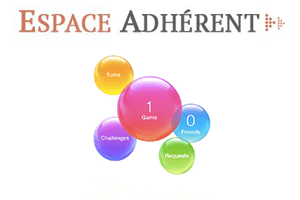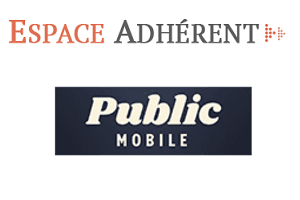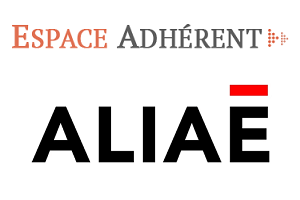Comme pour toute autre application, Snapchat peut rencontrer des bugs de fonctionnement, des problèmes de connexion sur Android ou iOS.
Par ailleurs, ceci peut être dû à une erreur au niveau de la mise à jour de l’application, une saisie erronée de vos identifiants de connexion, un problème de connexion Internet ou autre.
Pour vous accompagner, nous vous invitons de suivre notre tutoriel où vous allez trouver les principaux problèmes de connexion que vous pouvez rencontrer avec Snapchat ainsi que les meilleures solutions pour les résoudre.
Problème de connexion : mot de passe perdu
En accédant à votre compte Snapchat, vous avez rendu compte que vous avez oublié votre mot de passe. Dans ce cas, évitez les saisies erronées et cliquez directement sur le lien « Mot de passe oublié« .
Par conséquent, il vous sera demandé de choisir la méthode avec laquelle vous désirez réinitialiser votre mot de passe Snapchat : par téléphone ou bien par e-mail.
Indiquez alors le numéro de téléphone ou bien l’adresse email associée à votre compte pour vous envoyer l’email de réinitialisation.
Vérifiez alors la réception de l’email ou bien le code de vérification et choisissez un nouveau mot de passe.
Impossible de trouver l’utilisateur
Si vous vous ne rappelez plus de votre nom d’utilisateur, nous vous invitons de revenir à votre boite de réception et trouver l’email de confirmation de votre inscription.
Sinon, si vous avez créé votre compte Snapchat en utilisant un numéro de téléphone, cherchez le SMS de confirmation que vous avez reçu.
Toutefois, si vous ne l’avez pas trouvé, il est recommandé de joindre l’assistance client pour vérifier votre identité et vous aider à trouver votre nom d’utilisateur.
Bug Snapchat iPhone et iOS
Les applications de messagerie instantanée ou celles liées aux réseaux sociaux peuvent rencontrer des problèmes de fonctionnement sur Android et iOS.
Par ailleurs, quand vous lancez Snapchat sur iPhone ou Android, vous allez remarquer l’apparition des messages d’erreur : « Snapchat impossible de se connecter vérifie ta connexion« , « Bug application« … Vous vous demandez alors comment réparer ce type de dysfonctionnement ?
C’est simple, la première chose à vérifier est que votre connexion est bien activé (Wifi ou bien 4G).
Par la suite, assurez-bien que vous disposez de la dernière version de l’application Snapchat, si ce n’est pas le cas, essayez de la mettre à jour et la relancer.
D’une autre part, certaines mises à jour des appareils mobile, et surtout si vous disposez d’un iPhone peuvent bloquer ce type d’application. Installez alors les dernières mises à jour de votre téléphone, désinstaller l’application et la réinstaller une autre fois.
Comment résoudre les différents problèmes rencontrés ?
Plusieurs types de problèmes peuvent vous rencontrer lors de l’utilisation de Snapchat. Pour cela, nous vous présentons ci-dessous les meilleures solutions pour les résoudre :
Vérifier s’il s’agit d’une panne générale
La première chose à contrôler est de savoir si Snapchat a subi une panne générale et que tous les abonnés partout dans le monde ou dans une zone géographique bien déterminée ne peuvent plus accéder à leurs comptes. Dans ce cas, il faut patienter un moment et relancer l’application
Vérifier votre connexion Internet
Le problème de connexion peut être du à votre connexion Internet, c’est la raison pour laquelle que nous vous invitons de tester si d’autres applications marchent correctement sur votre appareil. Si ce n’est pas le cas, sachez que votre connexion Internet a été suspendue. Redémarrez alors votre routeur ou le téléphone en lui même.
Mettre à jour l’application
Assurez bien que vous disposez de la dernière version de l’application, sinon nous vous invitons de télécharger les dernières mises à jour disponibles depuis les boutiques App Store et Google Play.
Redémarrer votre Smartphone
Si vous avez rencontré un bug avec Snapchat et que des messages d’erreur ont commencé à s’afficher sur votre écran, essayez d’éteindre votre appareil, le redémarrer et relancer l’application pour savoir si le problème a été résolu ou pas.
Vider le cache de Snapchat
Comme sur ordinateur, vider le cache de l’application pourra être la meilleure solution pour qu’elle fonctionne correctement. Pour cela, nous vous invitons d’accéder à l’option « Paramètres« , « Applications et notifications« , cherchez Snapchat depuis la liste déroulante.
Enfin, choisissez la rubrique « Mémoire » et cliquez sur l’option « Effacer« .
Désinstaller et réinstaller l’application
Si malgré que vous avez essayé les différentes solutions citées ci-dessous, Snapchat ne fonctionne pas toujours, désinstallez l’application complètement de votre appareil, éteignez-le et essayez de le redémarrer.
Une fois qu’il est allumé, rendez-vous dans les boutiques App Store et Google Play pour la télécharger et la réinstaller une autre fois.